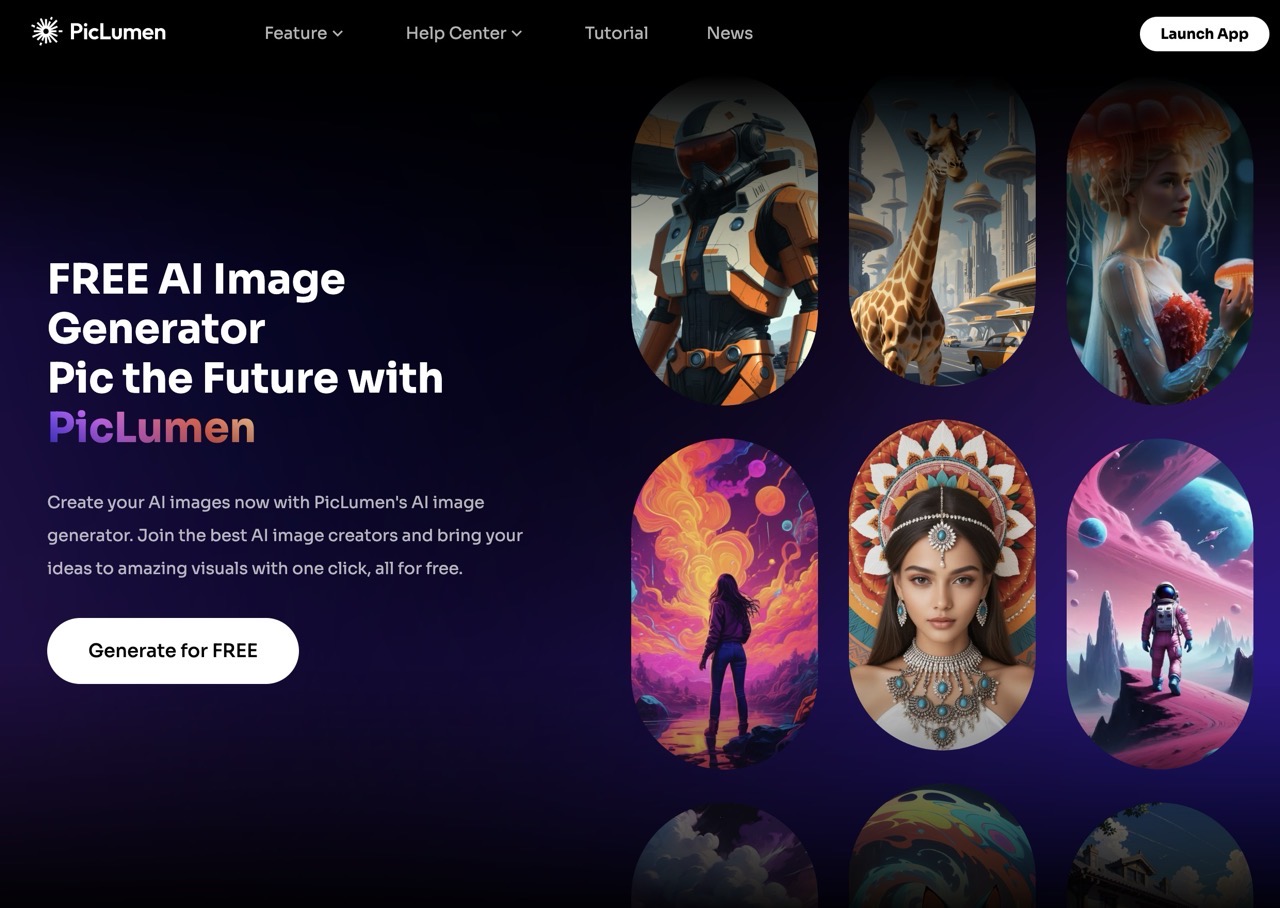
PicLumen 提供一整套由 AI 人工智慧技術驅動的相片編輯和圖片生成工具,使用者在免費註冊後從控制台輸入提示詞產生各種圖片,選擇不同的圖片模型、長寬比、畫質或進行各種細項的微調,此外,PicLumen 還整合 AI 去背和編輯工具,可以說是非常先進、快速且方便易用的圖片產生功能。
AI 產生的圖片素材可自由使用於個人和商業用途,無需額外付費購買授權,生成的圖片相當真實,任何類型的圖片都能製作產生,不過要注意你只能將自己生成的圖片使用於商業用途,其他人的圖片可用作參考,但是不允許直接使用(稍作修改即可)。
如同大多數的 AI 圖片產生器服務,PicLumen 也提供「探索」功能,查看其他使用者產生的圖片素材,也可以獲取他們使用的提示詞、反向提示詞和各項參數,或是對圖片進行「重混」(Remix),如果沒有什麼靈感的話不妨在探索頁面查看其他使用者所使用的提示詞和相關參數。
另一個我推薦的方式,選擇將圖片上傳、轉為提示詞的工具,再將產生的提示詞運用到 PicLumen 製作圖片,這些工具包括:
- Image to Prompt 輕鬆將圖片轉換為 AI 製作圖片的提示詞
- CLIP Interrogator 用 AI 分析圖片輕鬆產出完美圖片提示詞
- Image To Prompt:以 AI 辨識圖片,將圖片上傳快速產生提示詞
PicLumen 生成的圖片可使用於商業用途嗎?
依照 PicLumen 支援中心提供的頁面所述,PicLumen 生成的圖片可以用於個人和商業用途,但要注意以下幾點重要事項:
- PicLumen 的權利:PicLumen 保留全球永久權利,可以使用、複製、再製、處理、改編、修改、發布、傳輸、創作衍生作品、公開展示、公開表演、再授權和分發使用者輸入服務的圖片和文字提示,或在使用者的指示下由服務產生的任何資產。
- 使用你自己生成的圖片:你只能將自己生成的圖片用於商業用途。其他人生成的公開圖片可以用作參考,但不能直接用於商業用途。
- 合法使用的責任:使用者有責任確保他們對生成圖片的使用不侵犯他人的權利。PicLumen 不對生成的圖片主張所有權,也不對圖片用於商業用途的原創性或合法性提供任何保證或擔保。PicLumen 鼓勵使用者審查與其預期圖像用途相關的當地法律和規定。
網站名稱:PicLumen
網站鏈結:https://piclumen.com/
使用教學
STEP 1
開啟 PicLumen 網站後點選首頁「Generate for Free」按鈕,來到登入註冊頁面,必須先註冊帳號才能使用,也可直接以 Google 帳戶快速登入。
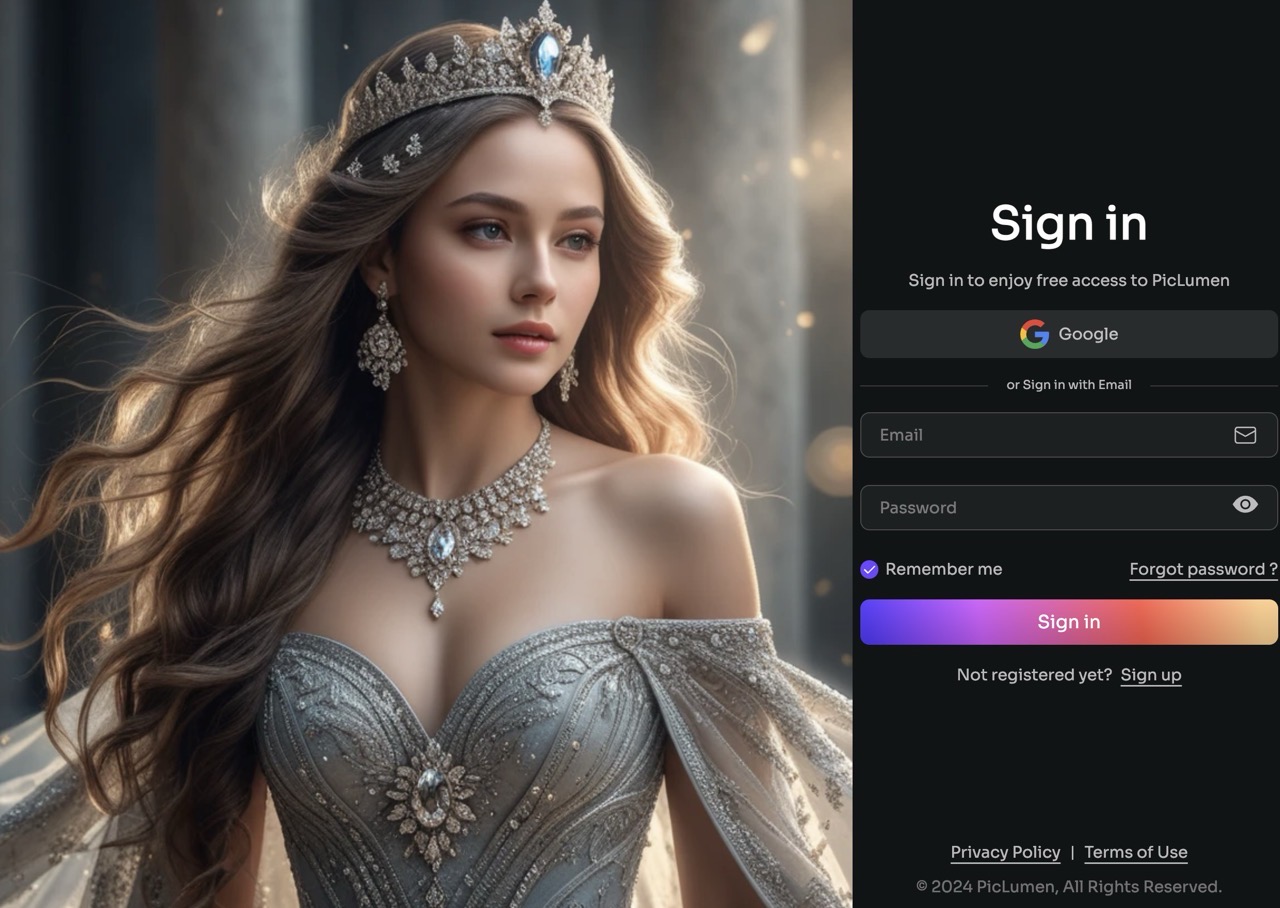
登入後會看到「探索」頁面,也就是其他使用者以 PicLumen AI 產生的圖片,點選後會看到提示詞和相關資訊。
如果要自己產生圖片,點選左上角「Create」進入圖片製作工具。
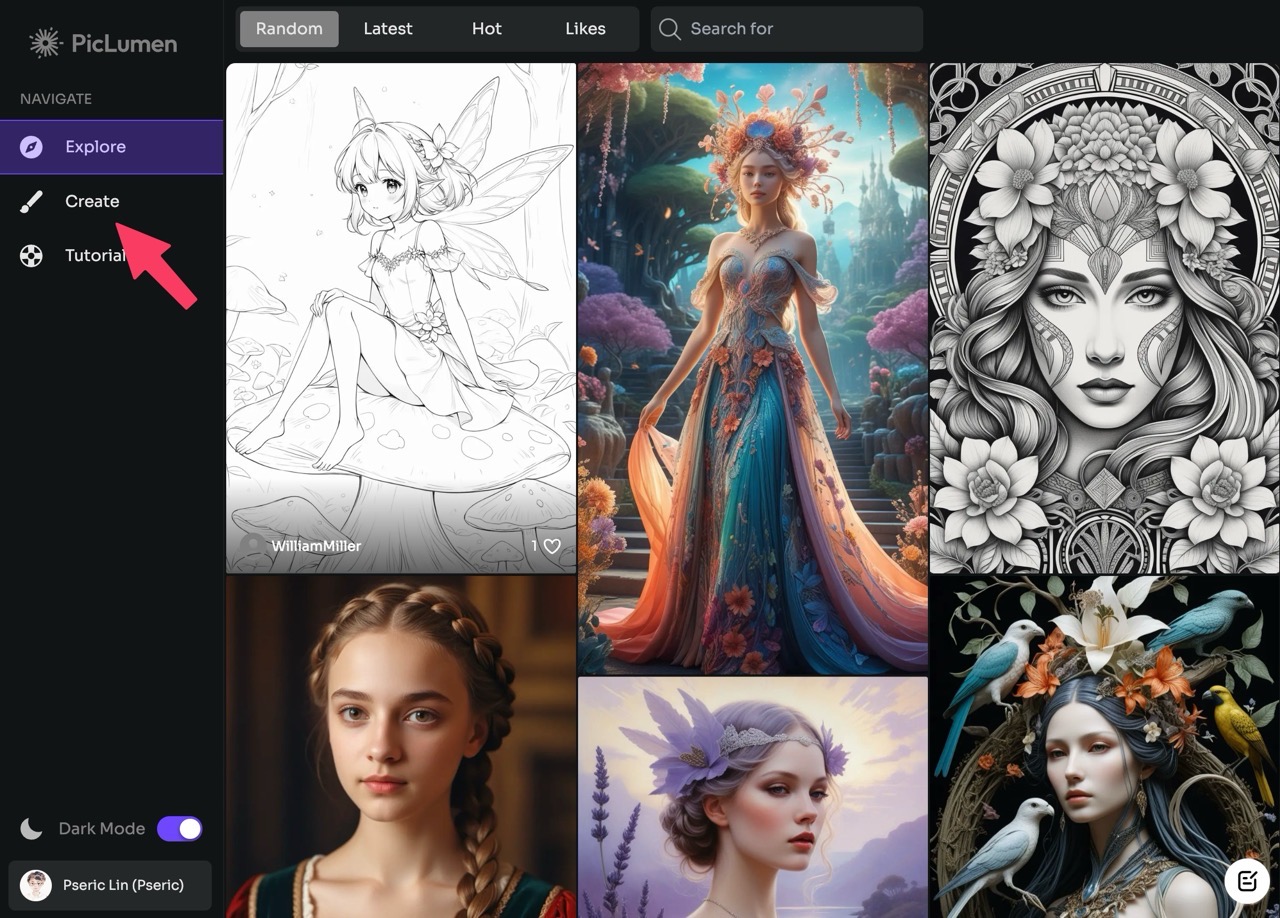
STEP 2
產生器上方有幾個可供調整的選項,包括 AI 圖片模型、圖片長寬比、畫質和單次產生圖片數(最多四張)。
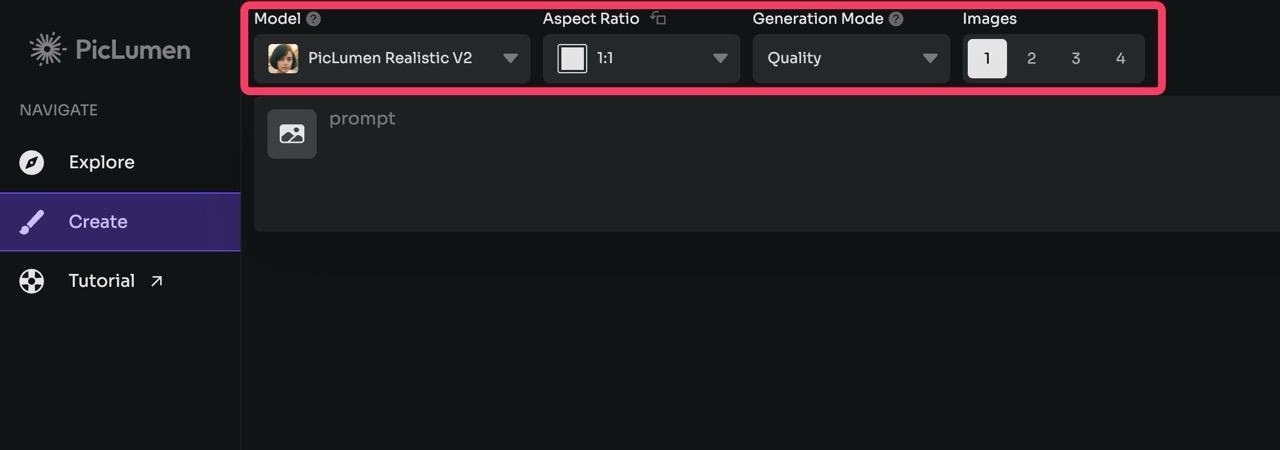
長寬比(Aspect Ratio)功能很好用,預先選擇要使用的圖片比例後就不用後續編輯裁切。
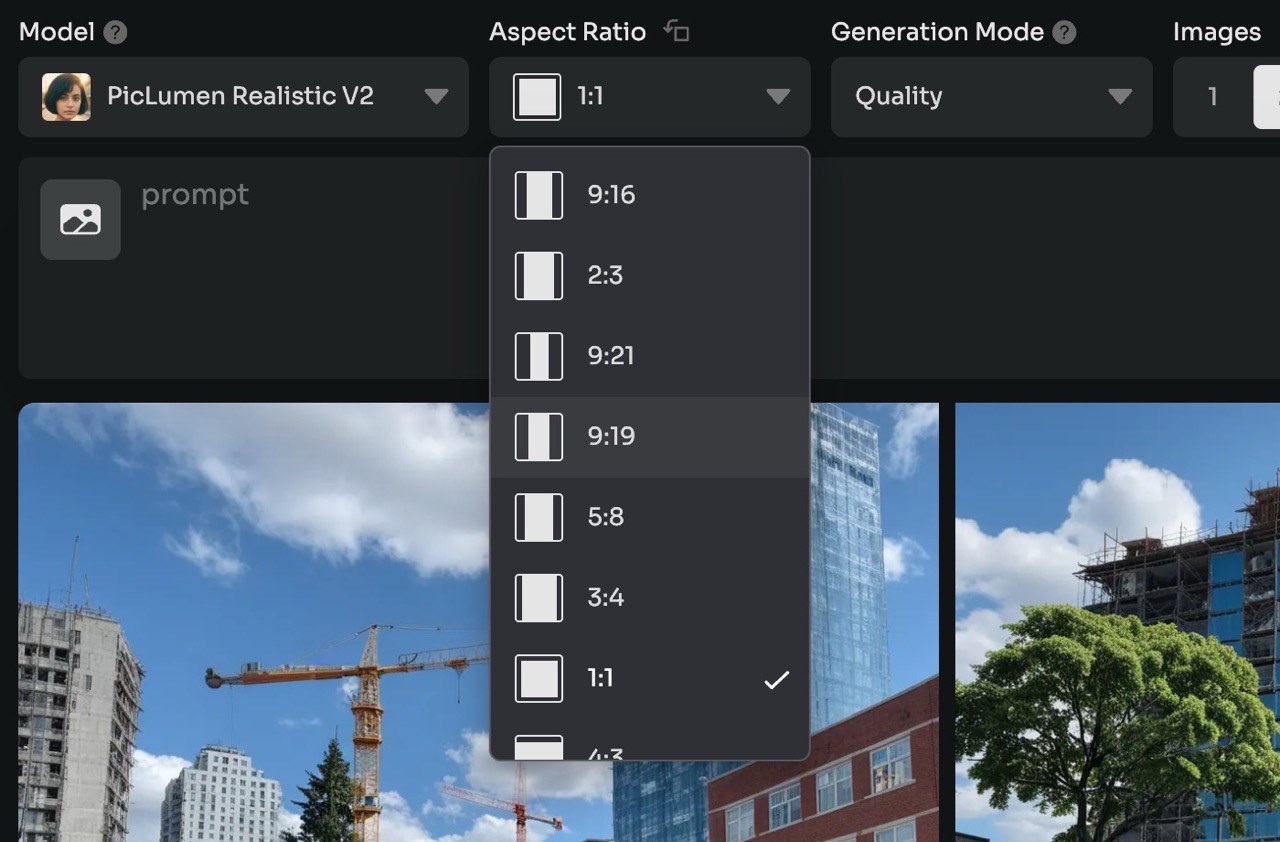
將提示詞輸入後點選右邊的「Generate」就能開始產生圖片,速度很快,不到一分鐘就會出現結果。
提示詞右上角還有一個選項,可以設定反向提示詞、CFG Scale、Steps 和 Seed。
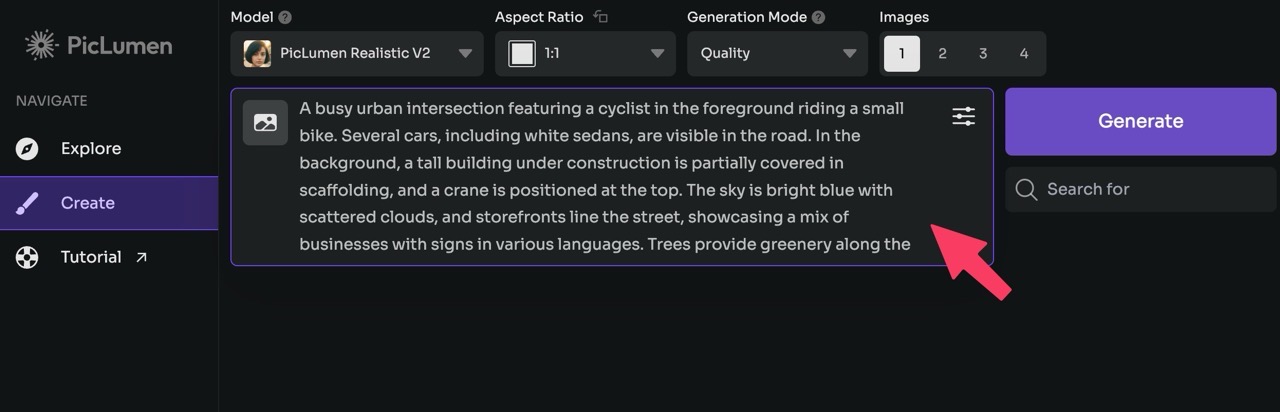
STEP 3
PicLumen 一次可生成 1-4 張圖片結果,看起來會有點像(但又不太一樣),如果不滿意可微調提示詞或切換為不同的圖片 AI 模型,重新產生新的圖片。
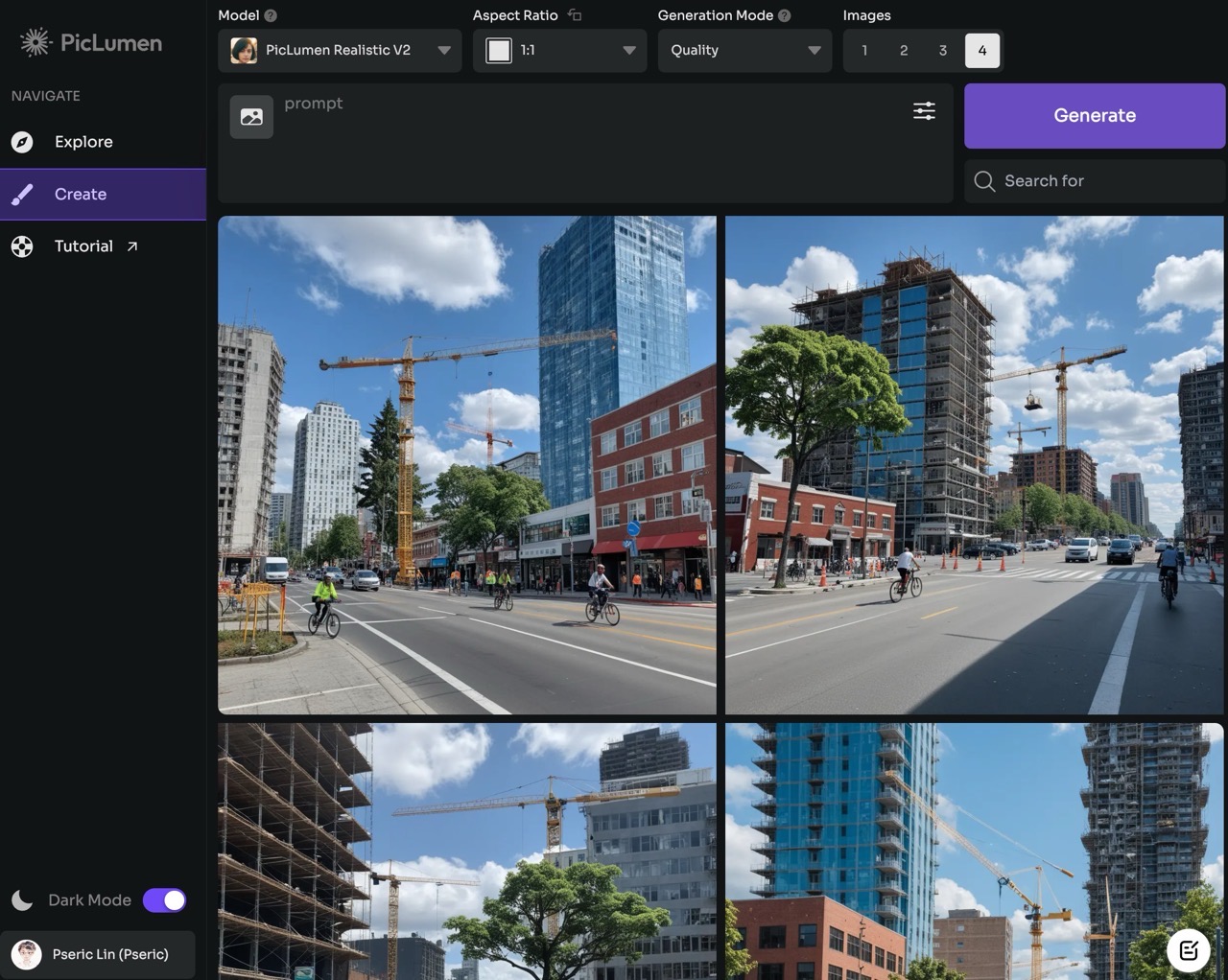
STEP 4
點選圖片後會開啟詳細資料頁面,從中間的按鈕就能下載圖片、AI 去背或 AI 放大(如下圖紅色圈選處)。
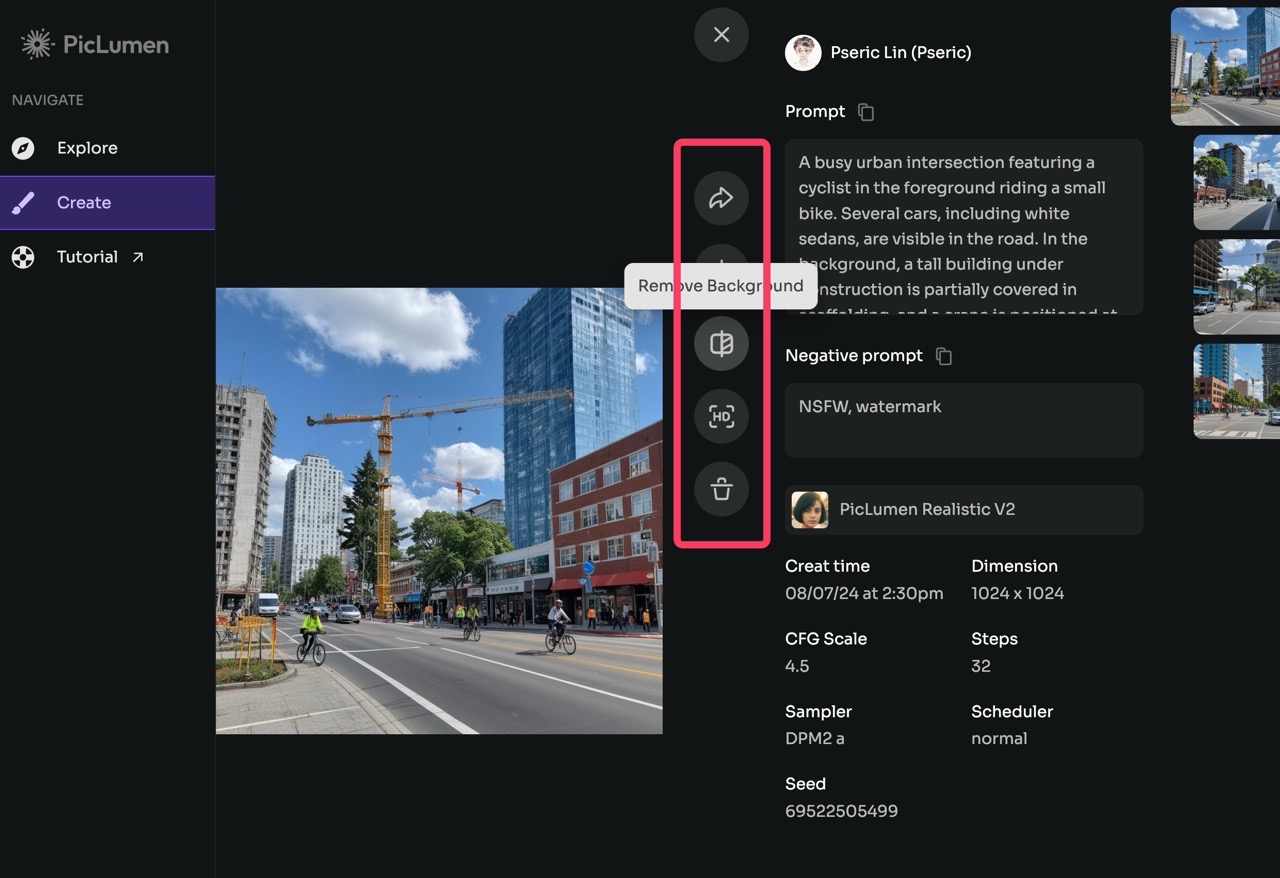
PicLumen 還能將圖片直接以 AI 去除背景,省去手動去背的步驟,去除的效果也很優異!順帶一提,我也有寫過一篇「線上去背工具:38 個免費線上工具推薦與教學」,有需要編輯圖片的朋友可以試試看。
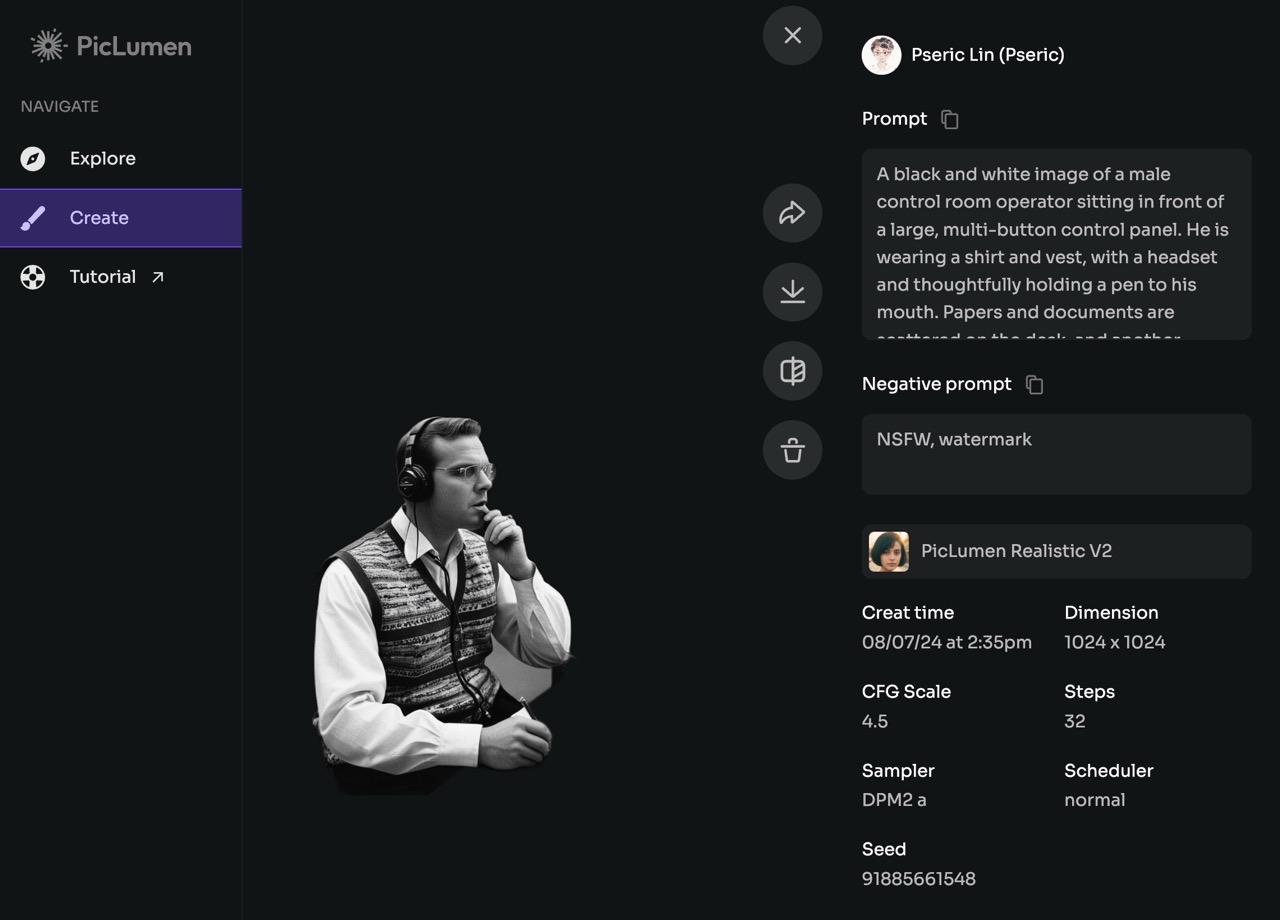
STEP 5
前面有提到 PicLumen 本身也能查看其他人產生的圖片,點選左上角「Explore」就能探索更多圖片,很厲害的是利用 PicLumen 可以製作出各種風格的素材,從詳細資訊頁面就能看到提示詞和相關選項,稍微研究一下、修改後也能製作出很專業的圖片喔!
在探索頁面點選其他使用者製作的 AI 圖片,右下角會有一個「Remix」按鈕能快速將相關資訊帶入 AI 產生器。
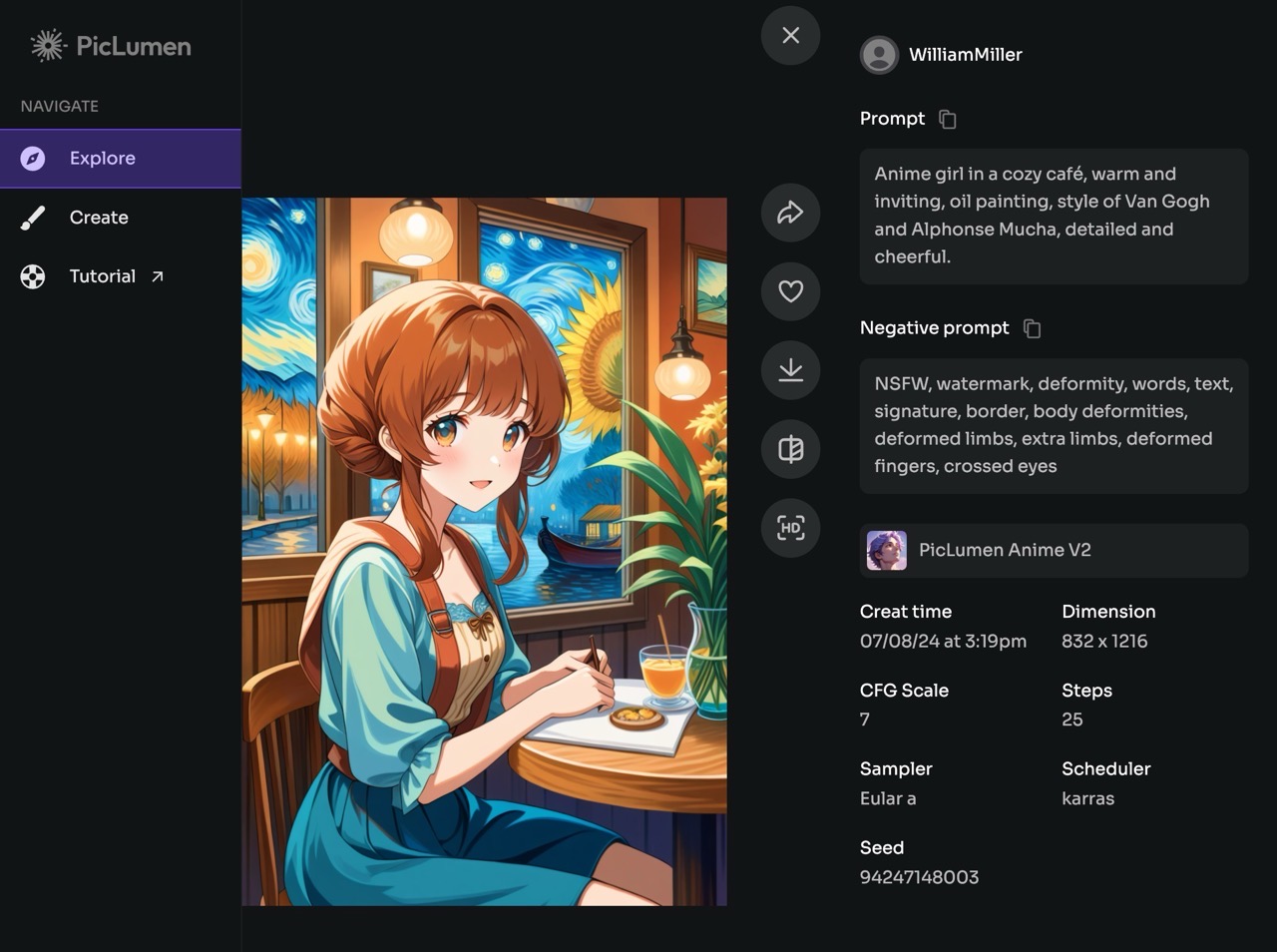
值得一試的三個理由:
- PicLumen 不僅提供強大的 AI 圖片生成功能,還整合了 AI 去背和編輯工具
- 生成的圖片可自由使用於個人和商業用途,無需額外付費購買授權
- 透過「探索」功能,使用者可以查看他人作品或直接「重混」他人作品








